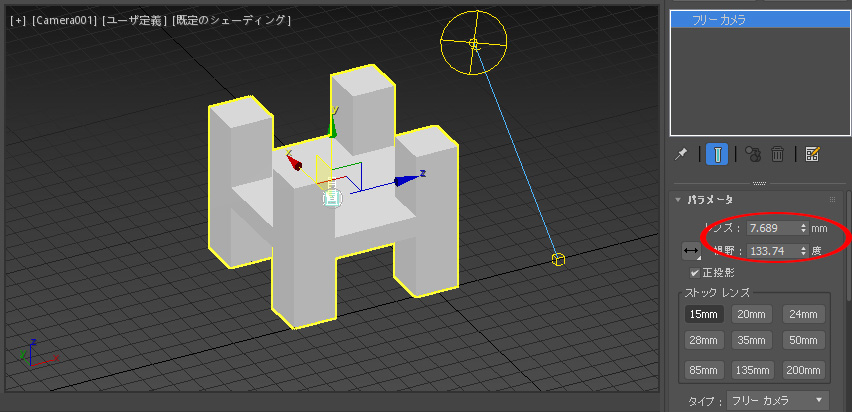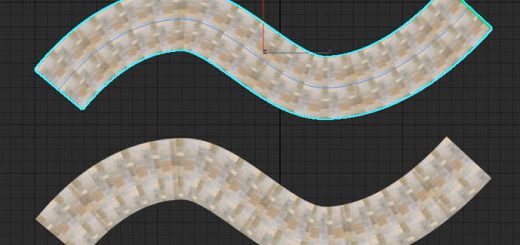3dsMax2020 面取りモディファイア
先日の勉強会で3dsMax2020の新機能の「面取りモディファイア」について触ってみたので備忘録としてまとめておきます。
機能説明としてはポリゴン編集と面取りモディファイアを使う事でエッジ毎に面取りの数値をコントロール出来ます。
まず適当にテーブルのようなモデルを作ってモデファイアにポリゴン編集を追加します。
選択をエッジにして面取りしたいエッジを選択します。

エッジプロパティの「折り目」をデフォルトでは【0】ですが【0.1】にします。

天板面のエッジも設定して見ます。

今回、脚と天板の面取りの数値を1つの面取りモディファイアでコントロールしたいので天板の面取りの折り目は【0.5】に設定します。

面取りモディファイアを追加します。

面取りオプションの「量のタイプ」はデフォルトでは【固定】になってますが、【折り目のウェイト】に変更します。

【折り目のウェイト】に変更すると最小値、最大値、セグメントなどの項目が出てきます。
今回、最大値を【30mm】変更します。セグメントを【3】に設定します。セグメントは面取りの分割の数なので変更してもしなくても大丈夫です。
以下のような結果になりました。

ポリゴン編集【折り目】×面取り【最大値】=面取り数値
になるので、今回テーブルの脚のような部分の面取りは
0.1 × 30mm = 3mm
天板の面取りは
0.5 × 30mm = 15mm
になってます。
最大値を変更すれば各部分の面取りの大きさも調整出来ますし、
折り目を変更すれば割合が変更できます。